Existují různé faktory, které způsobují, že vaše video je hlučné. Někdy, i když jste si při nahrávání videa jisti, stále zaznamenáte různé zvuky, které se připojí k vašemu videu, ale otázkou je, jak s těmito soubory naložíte? Vsadíme se, že jste ten typ člověka, který si bude chtít taková videa stále uchovávat. Nechť je tento článek vaším průvodcem při učení skvělých způsobů odstranění hluku na pozadí z videa. Proto již toto učení neodkládejme a pojďme k úžasnému tutoriálu níže.
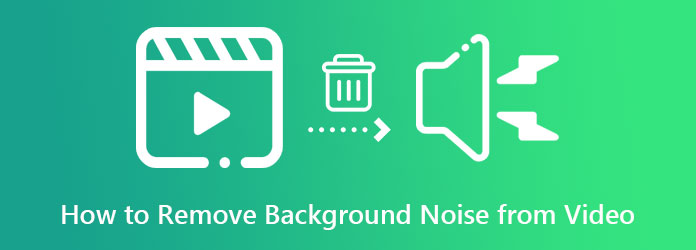
Část 1. Jak odstranit šum na pozadí z videa pomocí populárních editorů
Jak již bylo zmíněno, tento článek vám poskytne skvělé nástroje, o kterých předpokládáme, že jsou vám známé díky jejich popularitě. Tyto nástroje vám pomohou s vaším úkolem odstranit šum z vašeho videa. Zde jsou tedy jejich užitečné vlastnosti a návody.
1. Video Converter Ultimate
První na seznamu je nejlepší software záměrně vyrobený pro vynikající konverzi videa Video Converter Ultimate. Kromě toho je tento nástroj dodáván s technologií umělé inteligence, díky které je postup několika kliknutí navigace. Mezitím vám umožní ztlumit zvuk vašeho videa, abyste na oplátku ustoupili svému nejčistšímu zvuku. Poté získáte ohromující výstup za méně než minutu pouhým zaškrtnutím správné možnosti, kterou chcete použít. Co je působivější, je jeho schopnost současně odšumovat tuny video souborů, protože tento software může pracovat v dávkách, což vám umožní ušetřit mnoho času na tomto úkolu. Proto je tato aplikace, která z videa odstraňuje hluk na pozadí, to, co by člověk měl dostat, pokud hledá komplexní software za mnohem rozumnější cenu.
Navzdory tomu může být tento Video Converter Ultimate dobrým programem pro váš desktop a Mac, protože je nabitý hardwarovou a GPU akcelerací. Tyto pokročilé technologie vám tedy mohou dodat sebevědomí, abyste v tom zůstali. Níže uvedené funkce vám navíc umožní rozhodnout se, zda si tento nástroj pořídit.
Hlavní funkce:
- Pokročilé technologie akcelerace pro hardware, GPU a proces převodu.
- Výkonná sada nástrojů, která vám pomůže se všemi vašimi úkoly při úpravě videa.
- Přichází se skvělými tvůrci filmů, koláží, 3D a GIFů.
- Snadný přístup k vaší oblíbené platformě sociálních médií pro účely sdílení.
Stažení zdarma
Pro Windows
Bezpečné stahování
Stažení zdarma
pro MacOS
Bezpečné stahování
Jak odstranit šum na pozadí z videa
Krok 1.Po úspěšném stažení a instalaci spusťte tento software Video Converter Ultimate. Poté nahrajte své video soubory klepnutím na Plus ikona uprostřed rozhraní.
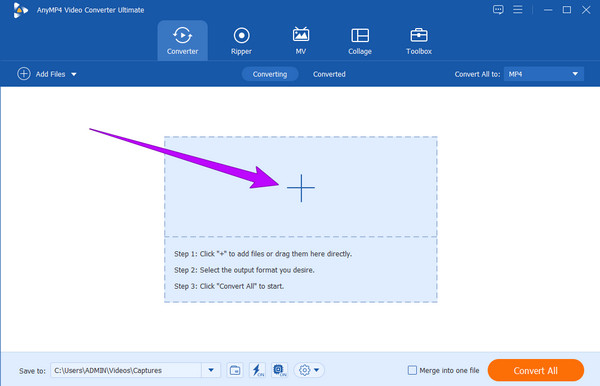
Krok 2.Dále klikněte na šipku vedle EN-AAC-2kanál a vyberte Zvuková stopa zakázána možnost, pokud chcete ztlumit video. Poté klepněte na Převést vše .
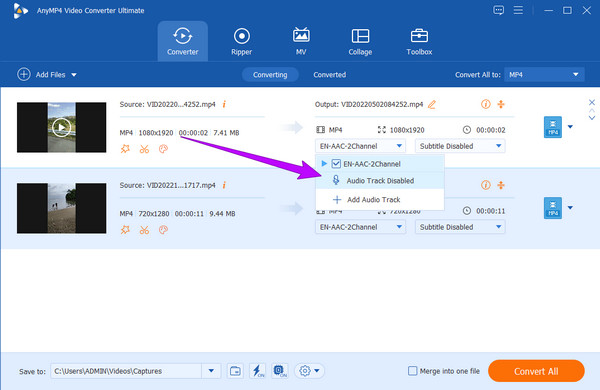
Krok 3.Vyberte Přidat zvukovou stopu Pokud chcete zvuk nahradit čistým zvukem. Klepnutím na toto můžete nyní nahrát čistý zvuk ze své složky namísto hlučného zvuku vašeho videa. Poté opětovným kliknutím na šipku zrušte zaškrtnutí EN-AAC-2kanál krabice. Ujistěte se, že jediný box, který povolíte, je jeden z vašich nových zvuků.
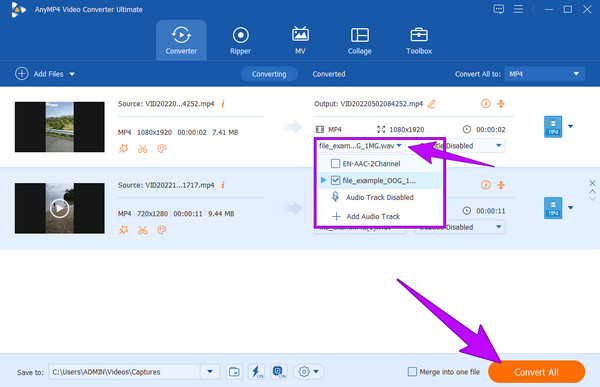
Krok 4.Konečně můžete zasáhnout Převést vše pro vytvoření čistého a jasného video výstupu.
2.Adobe Premiere Pro
Dalším perfektním způsobem, jak z videa odstranit šum na pozadí, je Adobe Premiere. Tento software má ideální nástroj, který vám pomůže vyčistit vaše videa od nežádoucího šumu, zrn a nečistot. Navíc vám jeho další nástroje mohou pomoci dosáhnout profesionálních výsledků, které si zasloužíte. S tímto Adobe Premiere Pro můžete provádět úpravy dialogů, vyhledávání zvukových stop, vylepšování zvuku, úpravy hudby a mnoho dalšího. Kromě toho můžete použít zásuvné moduly k odstranění šumu z videa. Pokud však ještě nejste tak obeznámeni s úpravou videa, může být použití tohoto softwaru náročnější než předchozí. Proto, abychom vám s tím pomohli, postupujte podle níže uvedených kroků.
Krok 1.Spusťte software po jeho získání. Poté začněte vytvořením projektu a poté importujte soubor videa.
Krok 2.Poté klikněte na tlačítko Účinky menu a najděte Odhlučnit tab. Klikněte na tuto kartu a přetáhněte ji na zvukovou stopu vašeho videa. Poté najeďte myší na Ovládání efektů a zvolte Změnit tlačítko vedle Vlastní nastavení volba.
Krok 3.Poté volně upravte ovládací prvky ve vyskakovacím okně. Poté, když je vše nastaveno, můžete již uložit své video. Můžete také stabilizovat videa v premiéře.
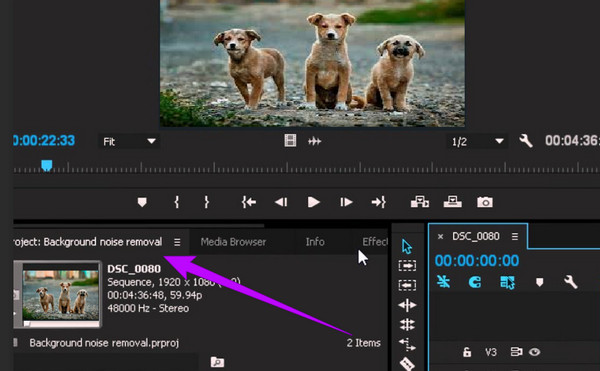
3. Drzost
Nakonec vám přinášíme tento známý software vícestopého editoru zvuku a videa, který můžete získat na počítačích Mac, Windows a Linux. Kromě toho můžete očekávat několik nástrojů, které mohou opravit zvuk vašeho videa, jako jsou řezačky, spojovací stopy, filtry, hlasový izolátor a odstraňovač šumu. Tento software však podporuje pouze import zvukových souborů, což znamená, že budete muset extrahovat hlučný zvuk z videa a vyčistit jej pomocí tohoto nástroje. V opačném případě si budete muset stáhnout knihovnu FFmpeg, abyste mohli pracovat se soubory videa. Zde je tedy návod, jak odstranit šum na pozadí z videa pomocí Audacity.
Krok 1.Spusťte Audacity a klikněte Soubor> Otevřít na jeho hlavním rozhraní. Poté vyberte svůj soubor a klikněte Otevřená jej importovat. Vezměte prosím na vědomí, že pokud chcete nahrát video, bylo by nejlepší nejprve stáhnout knihovnu FFmpeg.
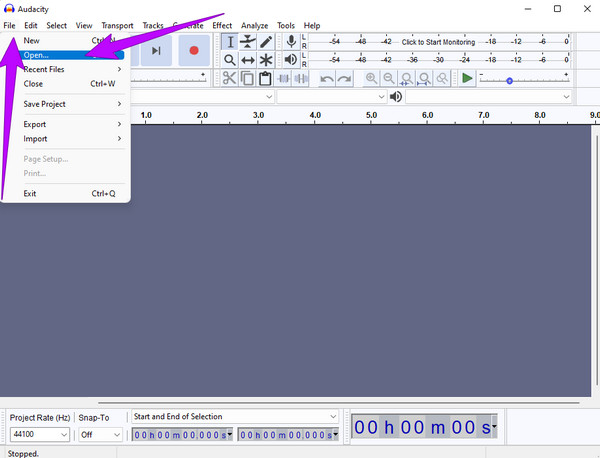
Krok 2.Poté přejděte na Účinek menu a hledejte Redukce hluku výběr. Poté, jak je to jednoduché, již můžete soubor uložit.
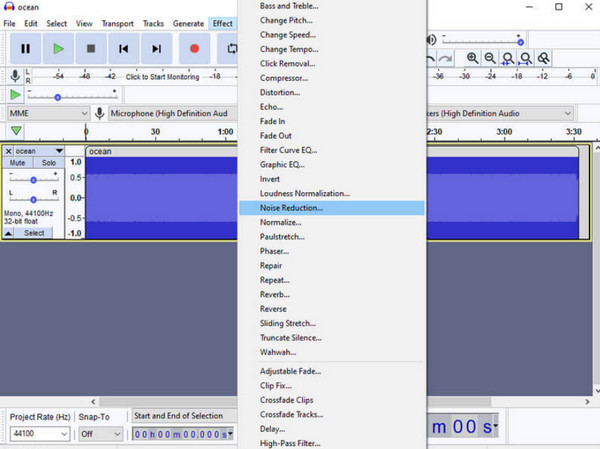
Krok 3.Chcete-li uložit odšumované video, klikněte na Soubor a vyberte položku Vývoz volba. Poté vyberte požadovaný formát a vychutnejte si vyčištěné video. Můžete také sloučit zvukové stopy s Audacity.
Část 2. Jak odstranit šum na pozadí videa pomocí iPhone
Pro ty, kteří se chtějí naučit, jak odstranit šum na pozadí z videa na iPhonech, završí tento trend aplikace Fotky. Aplikace Fotky je vynikající aplikace, kterou bude mít iPhone vždy. Má funkci úprav, kde můžete vylepšit a přizpůsobit videa uložená v telefonu. Dodává se s nástrojem pro redukci šumu, který můžete upravovat, dokud nedosáhnete požadované hladkosti klipu. Postupujte tedy podle níže uvedených kroků a naučte se její postup.
Krok 1.Otevřete aplikaci Fotky a spusťte své video. Po výběru videa klepněte na Změnit Karta.
Krok 2.Poté klepněte na tlačítko Změnit ikonu mezi nástroji ve spodní části obrazovky. Poté přejeďte prstem doleva, dokud nedosáhnete REDUKCE HLUKU nástroj.
Krok 3.Nyní můžete začít upravovat video přetažením vylepšení přetažením lišty pod ním. Jakmile dosáhnete požadované hladkosti, klepněte na Hotovo kartu uložit.
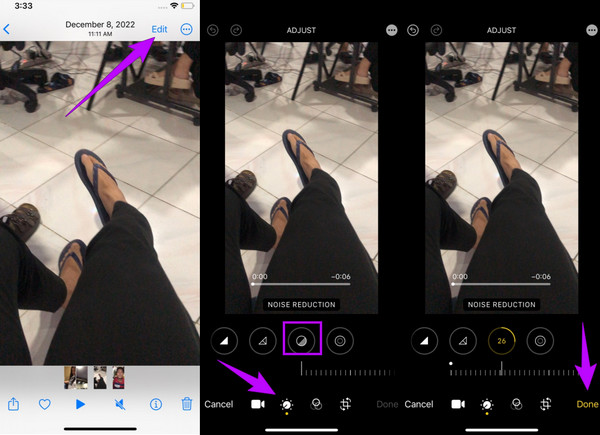
Část 3. Časté otázky o tom, jak spojit soubory TS dohromady
-
Jak odstranit šum na pozadí z videa v Shotcut?
Bohužel, Shotcut přichází bez funkce redukce šumu. Proto jej nemůžete použít k čištění vašich videí od hluku.
-
Kde je nástroj pro redukci šumu v aplikaci iMovie?
Na rozdíl od verze pro Mac bohužel mobilní aplikace iMovie nemá nástroj pro redukci šumu, pouze odstraňovač zvuku.
-
Jak odstranit šum na pozadí z videa v After Effects?
Spusťte video v After Effects, klepněte na kartu Efekty a poté na tlačítko Redukce šumu. Následně zvolte Redukce syčení a klikněte na záložku Capture Noise Print.
Balit
Tady to je, populární výukový program jak odstranit hluk na pozadí z videa. Proto se již nemusíte starat o hlučná videa, která máte nekontrolovatelně, protože je můžete kdykoli opravit. Stále se rozhodujete, který nástroj byste měli použít? Pak se vždy spoléhejte na nejlepší volbu, na Video Converter Ultimate, pro tento článek.

